EXCEL默认的数据透视柱形图如何更改为折线图
1、新建一个EXCEL工作表,输入数据,在上方功能区找到插入菜单插入数据透视图
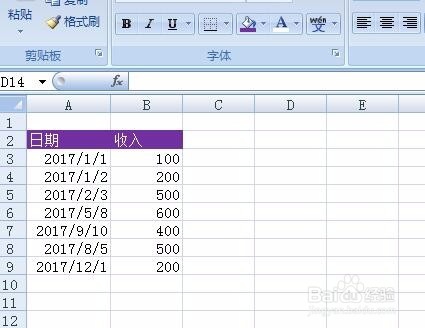
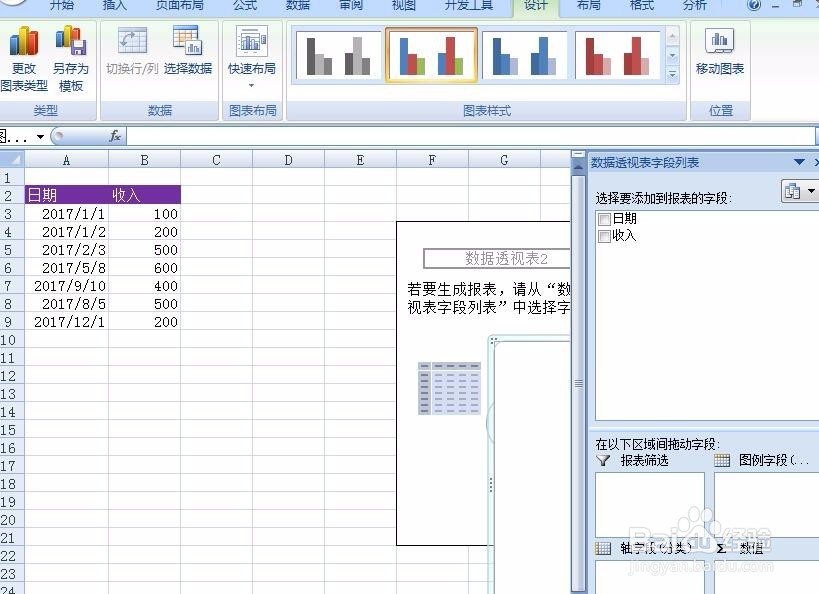
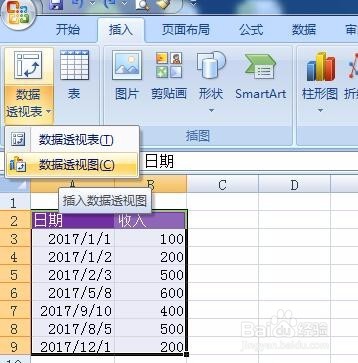
2、将日期字段拖动到行标签,而后将收入字段拖动到数值区域
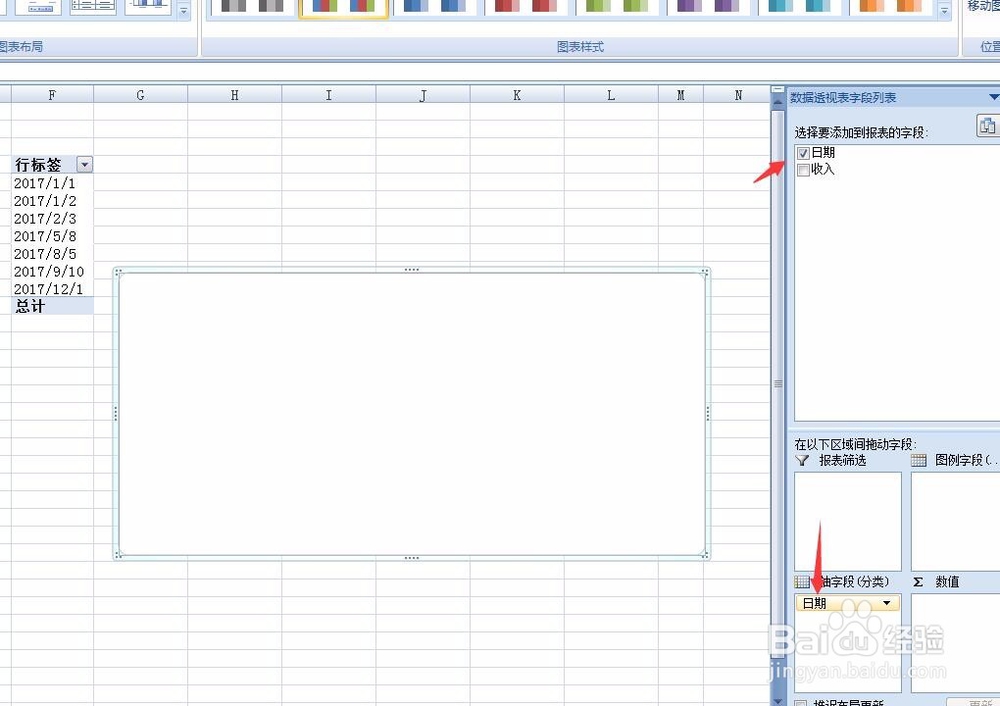
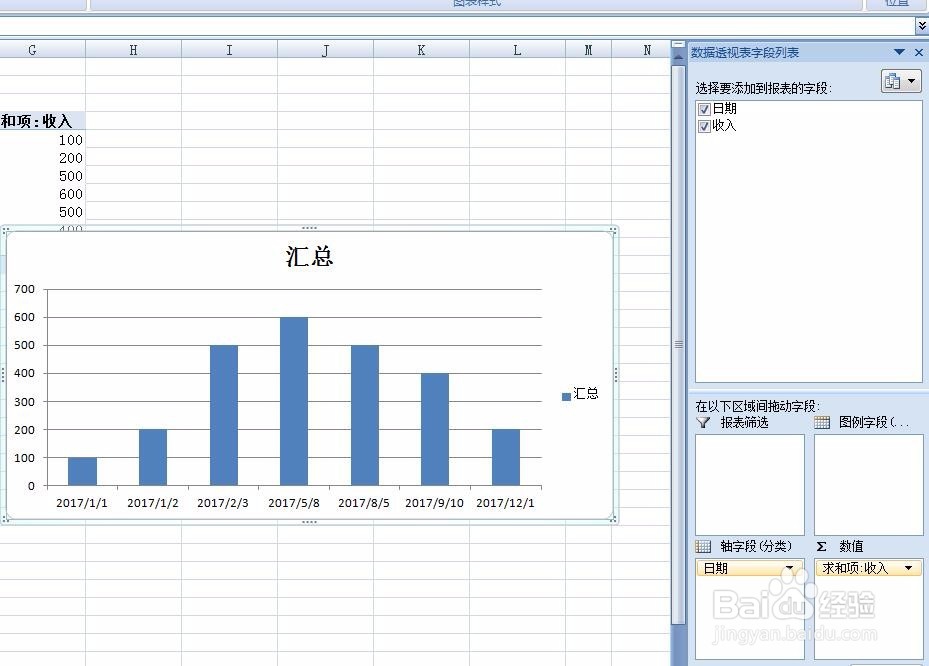
3、拖动后,数据透视图就制作好了,只是现在日期格式为明细,我们要更改为按月显示,在工作表上的日期上,点击右键,找到组合,而后在弹出的对话框找到月,而后确定
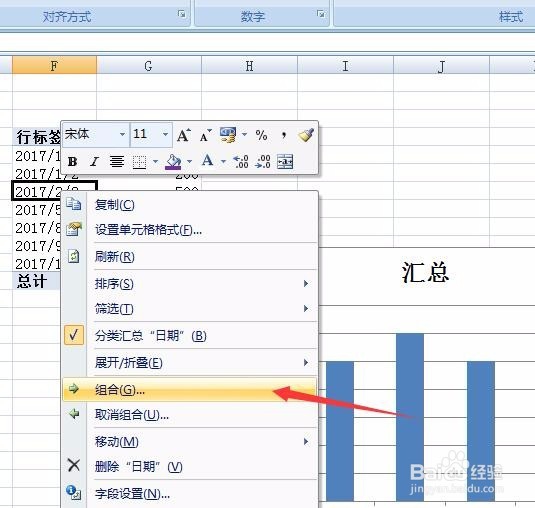
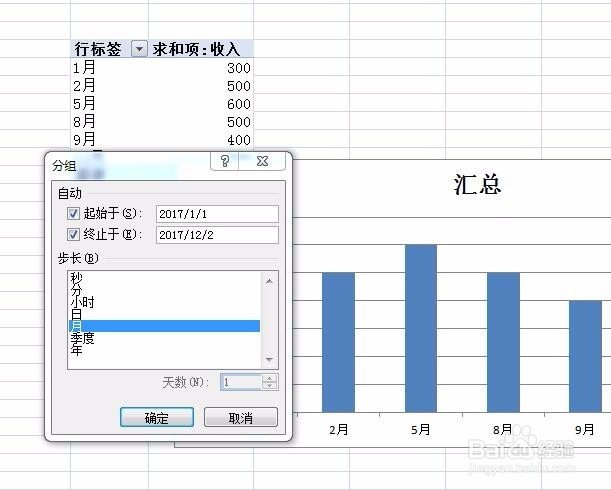
4、确定后,最终的数据透视柱形图就只做完毕,如何更改为折线图呢,我们选中柱形图,而后右键,出现更改图表类型选项
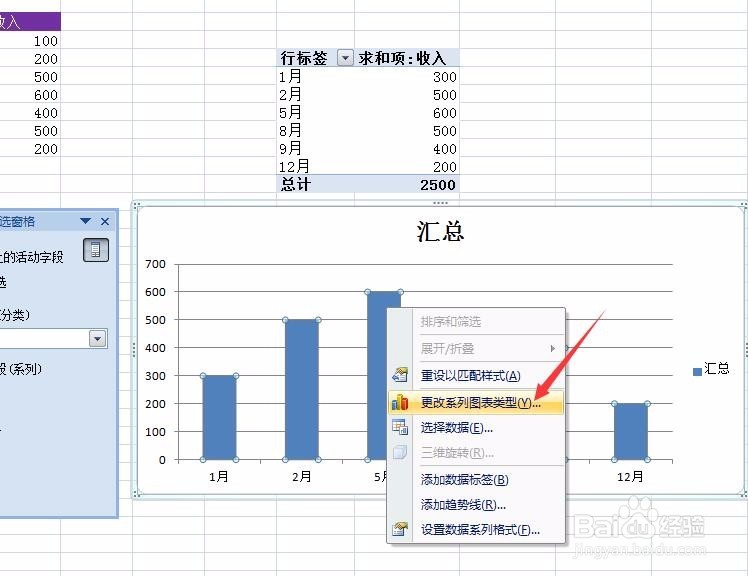
5、点击更改图表类型,在弹出的对话框,我们找到折线图
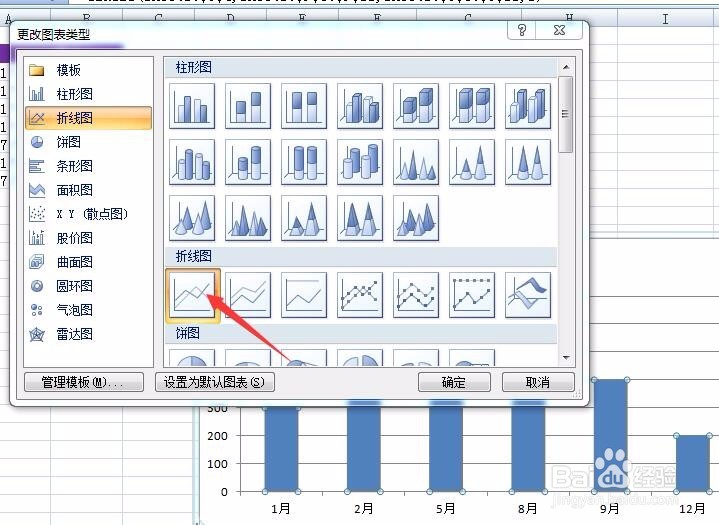
6、选择一种折线图,而后点击确定,确定后,数据透视表的折线图就制作成功了
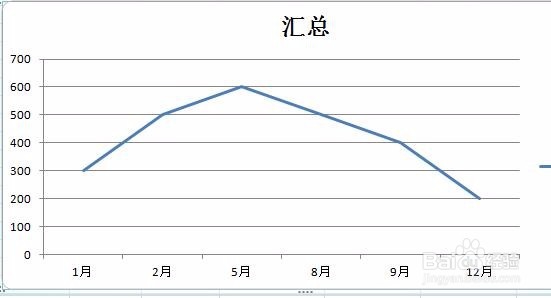
声明:本网站引用、摘录或转载内容仅供网站访问者交流或参考,不代表本站立场,如存在版权或非法内容,请联系站长删除,联系邮箱:site.kefu@qq.com。
阅读量:59
阅读量:175
阅读量:115
阅读量:190
阅读量:110